台机电脑win7系统鼠标箭头怎么设置颜色 win7系统鼠标箭头颜色设置方法
更新时间:2024-04-21 12:37:07作者:xiaoliu
在使用台式电脑win7系统时,我们经常会遇到需要调整鼠标箭头颜色的情况,不同的人对于鼠标箭头的颜色需求可能会有所不同,有些人喜欢醒目的颜色来提高工作效率,有些人则喜欢柔和的颜色来减少视觉疲劳。如何在win7系统中设置鼠标箭头的颜色呢?接下来我们将详细介绍win7系统鼠标箭头颜色设置的方法。
具体方法:
1、在电脑空白处右键,点击个性化工具
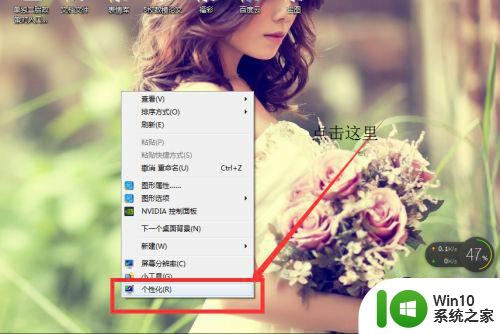
2、点击后出现如下界面,点击“更改鼠标指针”
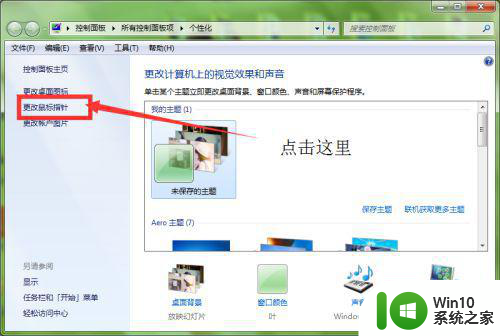
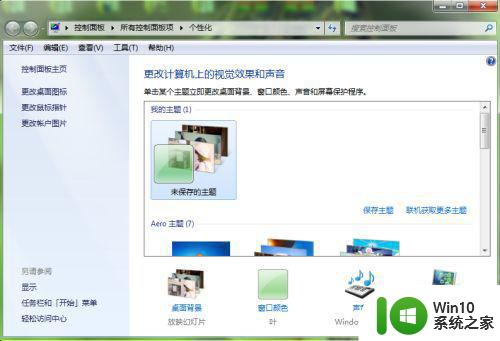
3、点击后出现如下界面,选择方案,自带怎么多方案提供选择
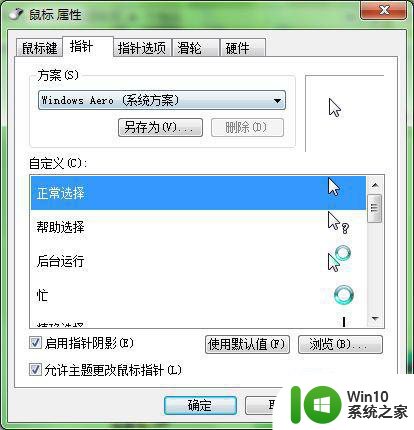
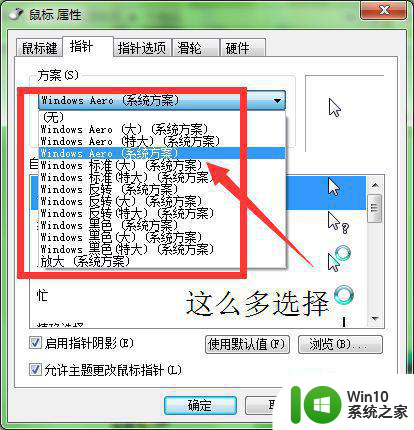
4、随便选择,选择后记得确定选择
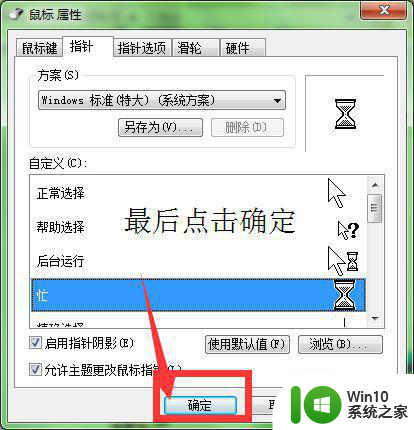
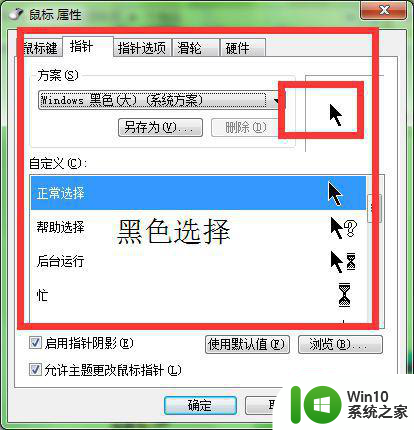
5、你也可以更改鼠标的速度

6、可以更改快慢
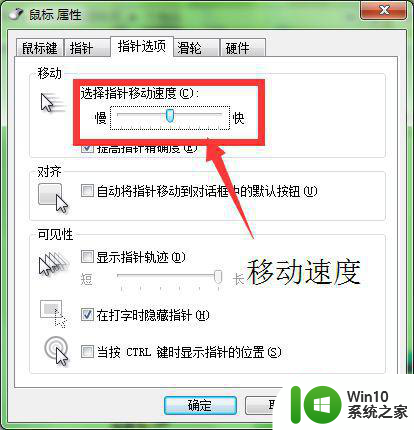
7、最后记得保存
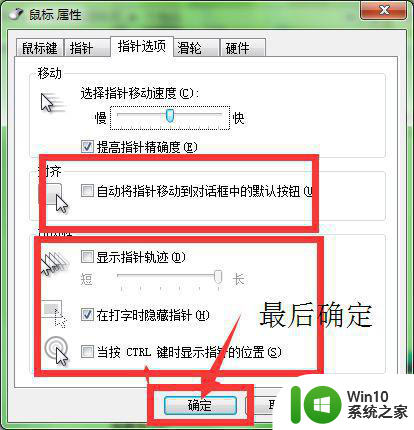
以上就是台机电脑win7系统鼠标箭头怎么设置颜色的全部内容,有出现这种现象的小伙伴不妨根据小编的方法来解决吧,希望能够对大家有所帮助。
台机电脑win7系统鼠标箭头怎么设置颜色 win7系统鼠标箭头颜色设置方法相关教程
- 电脑开机后黑屏只有一个鼠标箭头win7是什么原因如何解决 电脑开机后黑屏只有一个鼠标箭头win7怎么办
- win7怎么改鼠标箭头图案 win7如何自定义鼠标箭头图案
- 电脑开机后黑屏只有一个鼠标箭头win7是什么原因如何解决 电脑开机后只有鼠标箭头没有桌面win7怎么办
- win7电脑黑屏只有鼠标箭头怎样修复 win7电脑黑屏只有鼠标箭头的修复方法
- 笔记本电脑开机黑屏只有鼠标箭头如何处理 笔记本win7黑屏只有鼠标箭头怎么办
- win7系统如何设置颜色管理 win7颜色管理的设置方法和步骤
- 更改win7系统颜色位数的方法 win7系统如何设置颜色位数
- win7开机黑屏只有鼠标箭头进不了任务管理器怎么解决 win7开机黑屏只有鼠标箭头怎么处理
- window7黑屏只有鼠标怎么解决 win7系统进桌面只有鼠标箭头怎么办 电脑黑屏只有鼠标怎么解决
- win7进入桌面黑屏只有鼠标箭头修复方法 Win7进入桌面黑屏只有鼠标箭头怎么办
- 笔记本桌面上找不到鼠标箭头win7的解决教程 win7笔记本桌面找不到鼠标箭头解决方法
- windows7怎么修改鼠标颜色 windows7如何调整鼠标指针的颜色
- window7电脑开机stop:c000021a{fata systemerror}蓝屏修复方法 Windows7电脑开机蓝屏stop c000021a错误修复方法
- win7访问共享文件夹记不住凭据如何解决 Windows 7 记住网络共享文件夹凭据设置方法
- win7重启提示Press Ctrl+Alt+Del to restart怎么办 Win7重启提示按下Ctrl Alt Del无法进入系统怎么办
- 笔记本win7无线适配器或访问点有问题解决方法 笔记本win7无线适配器无法连接网络解决方法
win7系统教程推荐
- 1 win7访问共享文件夹记不住凭据如何解决 Windows 7 记住网络共享文件夹凭据设置方法
- 2 笔记本win7无线适配器或访问点有问题解决方法 笔记本win7无线适配器无法连接网络解决方法
- 3 win7系统怎么取消开机密码?win7开机密码怎么取消 win7系统如何取消开机密码
- 4 win7 32位系统快速清理开始菜单中的程序使用记录的方法 如何清理win7 32位系统开始菜单中的程序使用记录
- 5 win7自动修复无法修复你的电脑的具体处理方法 win7自动修复无法修复的原因和解决方法
- 6 电脑显示屏不亮但是主机已开机win7如何修复 电脑显示屏黑屏但主机已开机怎么办win7
- 7 win7系统新建卷提示无法在此分配空间中创建新建卷如何修复 win7系统新建卷无法分配空间如何解决
- 8 一个意外的错误使你无法复制该文件win7的解决方案 win7文件复制失败怎么办
- 9 win7系统连接蓝牙耳机没声音怎么修复 win7系统连接蓝牙耳机无声音问题解决方法
- 10 win7系统键盘wasd和方向键调换了怎么办 win7系统键盘wasd和方向键调换后无法恢复
win7系统推荐
- 1 风林火山ghost win7 64位标准精简版v2023.12
- 2 电脑公司ghost win7 64位纯净免激活版v2023.12
- 3 电脑公司ghost win7 sp1 32位中文旗舰版下载v2023.12
- 4 电脑公司ghost windows7 sp1 64位官方专业版下载v2023.12
- 5 电脑公司win7免激活旗舰版64位v2023.12
- 6 系统之家ghost win7 32位稳定精简版v2023.12
- 7 技术员联盟ghost win7 sp1 64位纯净专业版v2023.12
- 8 绿茶ghost win7 64位快速完整版v2023.12
- 9 番茄花园ghost win7 sp1 32位旗舰装机版v2023.12
- 10 萝卜家园ghost win7 64位精简最终版v2023.12